Jak wyczyścić iPada i wymazać wszystko przed sprzedażą?
Apple uruchomił swój segment tabletów o nazwie iPad. Istnieją różne wersje iPada, zaczynając od iPada 1, iPada, iPada 3, a najnowszym dodatkiem do tej listy jest iPad Air i iPad air pro. Podobnie jak każde inne urządzenie Apple, iPad jest również niezawodny, pięknie wygląda i bezpieczny. Wszyscy wiemy, że Apple zapewnia swoim użytkownikom najwyższy poziom bezpieczeństwa. Zanim jednak pomyślisz o sprzedaży iPada, z jakiegokolwiek powodu lub rymu, musisz wiedzieć i rozumieć, jak wyczyścić iPada i usunąć iPada, aby nikt nie miał dostępu do przechowywanych w nim prywatnych danych. Może to być duże ryzyko, jeśli osoba trzecia będzie w stanie uzyskać dostęp do twoich danych osobowych. Dlatego niezwykle ważne jest, abyś wiedział, jak usunąć iPada.
Dlatego w tym artykule pokażemy, jak usunąć iPada, zanim pomyślisz o jego sprzedaży.
Część 1: Jak wykonać kopię zapasową danych iPada przed usunięciem wszystkiego?
Ten przewodnik krok po kroku pokaże Ci, jak bezpiecznie wyczyścić iPada, aby usunąć wszystkie dane przed jego sprzedażą. Wcześniej bardzo ważne jest wykonanie kopii zapasowej wszystkich ważnych danych.
• Utwórz kopię zapasową za pomocą iTunes:
Do tego procesu możesz użyć iTunes i wykonać kopię zapasową. Aby wykonać kopię zapasową za pomocą iTunes, zainstaluj iTunes na komputerze PC lub MAC, a następnie wykonaj poniższe czynności.
Krok 1 – Po otwarciu iTunes na PC / Mac podłącz iPada za pomocą kabla do transmisji danych.
Krok 2 – Teraz możesz zobaczyć znak w kształcie iPhone’a w oknie iTunes. Kliknij tę ikonę.
Krok 3 – Następnie poszukaj opcji „Utwórz kopię zapasową” i kliknij ją. Teraz kopia zapasowa Twojego iPada zostanie utworzona automatycznie. Może to potrwać kilka minut.
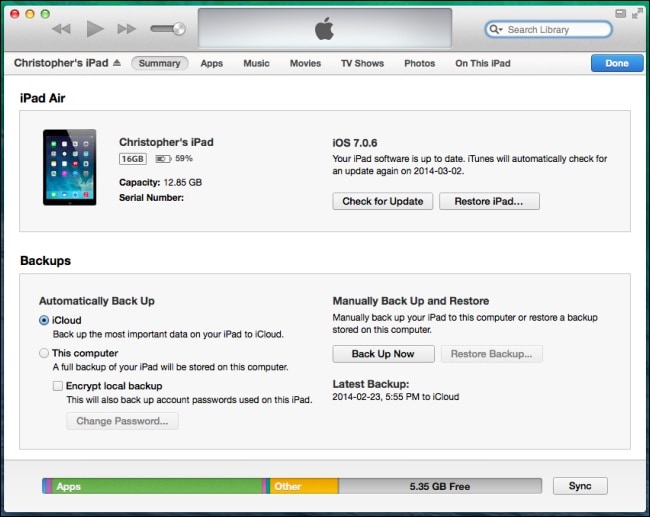
• Utwórz kopię zapasową za pomocą iCloud:
Wykonanie kopii zapasowej za pomocą iCloud jest bardzo łatwe na iPadzie lub iPhonie. Powinieneś wykonać tylko poniższe kroki.
Krok 1 – Połącz urządzenie ze stabilną siecią Wi-Fi
Krok 2 – Teraz przejdź do ustawień, a następnie znajdź iCloud. Teraz dotknij „Utwórz kopię zapasową”. W przypadku systemu iOS 7.0 i starszych powinien to być „Przechowywanie i tworzenie kopii zapasowych”.
Krok 3 – Teraz włącz kopię zapasową iCloud.
Krok 4 – Teraz dotknij „Utwórz kopię zapasową teraz”. Tworzenie kopii zapasowej całej pamięci urządzenia może zająć dużo czasu, w zależności od szybkości połączenia internetowego. Więc bądź cierpliwy.
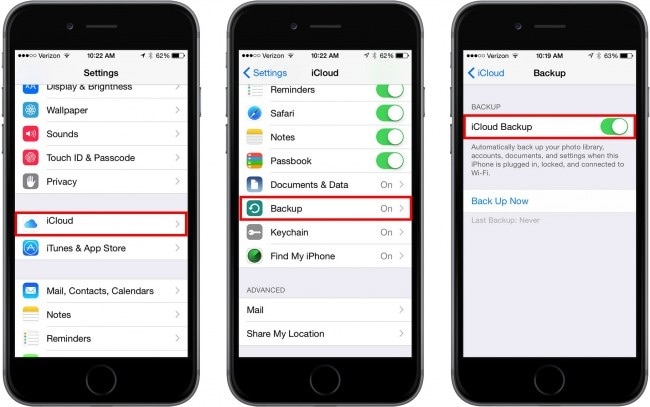
• Utwórz kopię zapasową za pomocą Zestaw narzędzi DrFoneTool – Kopia zapasowa i przywracanie danych iOS:
Jest to bardzo łatwy w użyciu zestaw narzędzi do bezproblemowego tworzenia kopii zapasowych wszystkich danych. Obsługuje również iOS 10.3 i wszystkie urządzenia z systemem iOS. Łatwy w użyciu interfejs jest tak poręczny, że od razu go pokochasz. Wymaga pełnej kopii zapasowej urządzenia i opcji przywracania jednym kliknięciem, kategoryzując je w różnych typach plików. Możesz pobrać ten zestaw narzędzi ze strony Wondershare DrFoneTool i wypróbować go za darmo.
Część 2: Jak wyczyścić iPada za pomocą pełnej gumki danych iOS?
Teraz omówimy, jak usunąć iPada za pomocą DrFoneTool – Gumka danych. To narzędzie da nowy horyzont i kontrolę, aby łatwo i skutecznie usunąć iPada.
Aby całkowicie usunąć iPada (na dowolnym urządzeniu z systemem iOS) bez śladu danych osobowych, zalecamy użycie narzędzia DrFoneTool iOS Full Data Eraser. To narzędzie jest bardzo przydatne do całkowitego usunięcia wszystkich danych z iPada. Obsługuje urządzenia do iOS 11 na całym świecie i nikt nie będzie w stanie odzyskać Twoich prywatnych danych w przyszłości. Przyjrzyjmy się krok po kroku procesowi korzystania z tego prostego narzędzia.

DrFoneTool – Gumka danych
Łatwo usuń wszystkie dane z urządzenia
- Prosty, klikalny proces.
- Twoje dane zostaną trwale usunięte.
- Nikt nigdy nie może odzyskać i wyświetlić twoich prywatnych danych.
Krok 1 – Pobierz oprogramowanie DrFoneTool – Data Eraser ze strony internetowej DrFoneTool i zainstaluj je na komputerze Mac lub PC. Po instalacji możesz znaleźć poniższe okno i kliknąć „Data Eraser” wśród wszystkich opcji.

Krok 2 – Po zakończeniu podłącz urządzenie, a zestaw narzędzi powinien automatycznie wykryć iPada. Następnie zobaczysz następujące okno. Kliknij „Wymaż wszystkie dane”.

Krok 3 – Teraz kliknij opcję „Wymaż”, aby natychmiast rozpocząć proces usuwania iPada. Pamiętaj, że wykonanie tego kroku spowoduje trwałe usunięcie wszystkich Twoich danych. Następnie zostaniesz poproszony o potwierdzenie tej akcji, wpisując „usuń” w podanym polu.

Krok 4 – Teraz usiądź wygodnie i po prostu zrelaksuj się. Ten zestaw narzędzi zajmie trochę czasu, zanim zacznie działać na twoim urządzeniu, aby całkowicie usunąć iPada.

Po kilku minutach otrzymasz komunikat potwierdzający „Wymaż całkowicie”. Świetnie, Twój iPad jest całkowicie wymazany i można go bezpiecznie sprzedać. Jest to więc łatwy w użyciu proces, który pokazał, jak łatwo wyczyścić iPada.
Część 3: Inne rzeczy, które musimy zrobić przed sprzedażą iPada
Przed sprzedażą jakichkolwiek osobistych gadżetów, takich jak telefony komórkowe, tablety, bardzo ważne jest całkowite usunięcie ważnych i wrażliwych danych, a także wykonanie kopii zapasowej całego urządzenia. Poza tym jest kilka innych rzeczy, które należy wykonać przed sprzedażą urządzenia z systemem iOS.
W tej części wymieniliśmy dla Ciebie takie rzeczy. Na początek załóżmy, że wykonałeś już kopię zapasową swojego urządzenia.
1. Przede wszystkim wyloguj się z iCloud i wyłącz opcję „Znajdź mój iPhone”.
W tym celu przejdź do Ustawienia, a następnie iCloud. Następnie wyłącz przycisk radiowy „Znajdź mój iPhone”.
Następnie kliknij „Usuń konto”, aby usunąć dane iCloud z tego urządzenia.

2. Teraz wyloguj się z iMessage i zmierz się z czasem.
W tym celu dotknij ustawień, a następnie przejdź do wiadomości / Czasu twarzy. Teraz wyłącz przycisk radiowy.
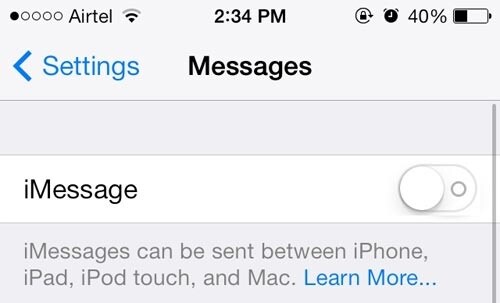
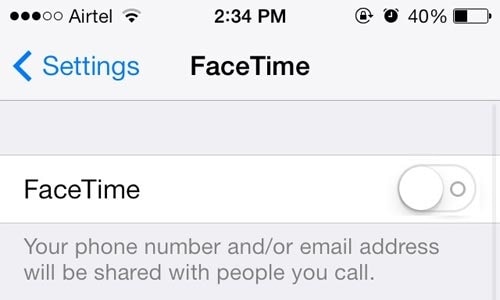
3. W tym kroku wyloguj się z iTunes i App Store.
W tym celu otwórz ustawienia i dotknij iTunes i App Store. Następnie przejdź do „Apple id” i kliknij „Wyloguj się”
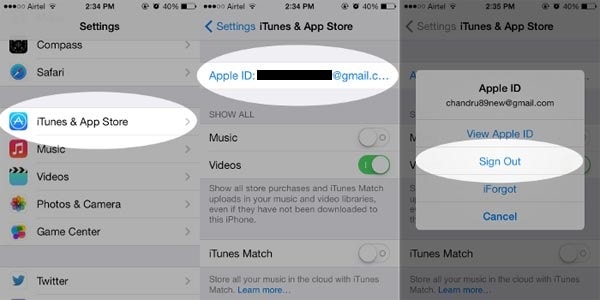
4. Bardzo ważne jest, aby wyłączyć wszystkie hasła i odciski palców przed sprzedażą urządzenia. Upewnij się, że robisz jedno i drugie.
5. Jeśli sparowałeś zegarek Apple z urządzeniem, pamiętaj o rozparowaniu ich przed sprzedażą.
Tak więc, jeśli zamierzasz sprzedać iPada, bardzo ważne jest prawidłowe wykonanie powyższych kroków. Nieostrożna sprzedaż urządzenia może być śmiertelna z powodu wycieku prywatnych i wrażliwych danych, a jeśli nie wylogujesz się z kont, z których korzystasz, dostęp do Twojego konta może uzyskać każda osoba trzecia, co może być dla Ciebie szkodliwe. Zdecydowanie zalecamy korzystanie z zestawu narzędzi DrFoneTool i usuwanie wszystkich poufnych danych za pomocą jednego kliknięcia. Zajmie to bardzo mało czasu, a co najważniejsze, w przyszłości nikt nigdy nie odzyska Twoich wrażliwych i osobistych danych. Wypróbuj teraz za darmo.
Ostatnie Artykuły:

